배경 초점 흐리기
배경과 피사체가 뚜렷하게 나오도록 이미지 처리를 해서 이미지를 촬영할 수 있습니다.

-
모드 다이얼을
 (장면 선택)로 설정하여 주십시오.
(장면 선택)로 설정하여 주십시오.
-
 (배경 초점 흐리기)
(배경 초점 흐리기)  조작 휠의
조작 휠의 
-
셔터 버튼을 눌러서 촬영하여 주십시오.
 배경 초점 흐리기의 강도 조절에 관한 도움말
배경 초점 흐리기의 강도 조절에 관한 도움말-
촬영하기 전에 MENU
 [초점 흐림 효과]
[초점 흐림 효과]  [고], [중] 또는 [저]를 선택해서 배경 초점 흐리기 강도를 변경하여 주십시오.
[고], [중] 또는 [저]를 선택해서 배경 초점 흐리기 강도를 변경하여 주십시오.
 배경 초점 흐리기에 대한 도움말
배경 초점 흐리기에 대한 도움말피사체와 배경의 상대 위치
그림과 같이 피사체와 배경이 멀리 떨어진 이미지를 촬영하면 배경의 초점을 흐리게 할 수 있습니다. LCD 화면에 가리켜진 권장 촬영 거리로부터 촬영하여 주십시오.
피사체가 배경으로부터 충분히 떨어져 있다
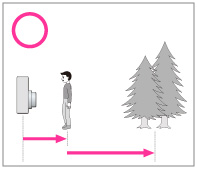
피사체와 배경이 너무 가깝다
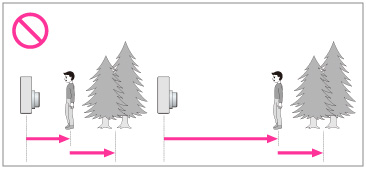
줌 배율과 피사체의 위치
꽃이나 작은 물체를 근접해서 촬영할 때는 W/T (줌) 레버를 W 측으로 돌려 주십시오. 인물을 촬영할 때는 피사체로부터 가깝게 떨어져서 W/T (줌) 레버를 T 측으로 돌려 주십시오.
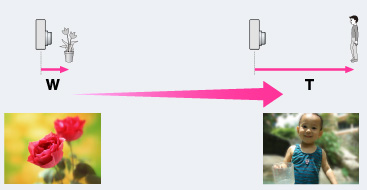
-
더 쉽게 피사체에 초점을 고정시키려면 카메라의 트래킹 초점 조절 기능을 사용하여 주십시오. [자세히]
주의
-
촬영 시에는 카메라가 흔들리지 않도록 안정되게 잡아 주십시오.
-
다음과 같은 경우에는 배경의 초점이 흐려지지 않는 경우가 있습니다.
-
장면이 너무 밝거나 어두울 때
-
피사체가 움직이고 있을 때
-
피사체가 카메라로부터 너무 멀리 떨어져 있을 때 (권장 촬영 거리를 초과했을 때)
-
피사체와 배경이 너무 근접해 있을 때
-
다음과 같은 경우에는 배경 초점 흐리기 기능이 효과적으로 작동하지 않는 경우가 있습니다.
-
피사체가 너무 작을 때
-
피사체와 배경의 색상이 동일할 때
-
AE/AF 고정 설정 후에 카메라를 움직였을 때
-
초점 흐리기를 효과적으로 사용할 수 없을 때는 다음과 같은 작업을 수행하여 주십시오.
-
W/T (줌) 레버를 T 측으로 돌려 주십시오.
-
권장 촬영 거리 내까지 피사체에 접근하여 주십시오.
-
피사체와 배경이 떨어지도록 하여 주십시오.
-
피사체에 초점을 맞춘 다음에 촬영하여 주십시오.
관련 주제

 조작 검색
조작 검색